Win8系统的电脑关机方式有好几种,如果不想通过左下角按关机选项来关机,其实也可以通过设置关机快捷键来实现关机。那么Win8系统如何设置关机快捷键呢?下面小编就给大家介绍一下Win8系统设置关机快捷键的方法。
Win8系统设置关机快捷键的方法:
1、在Win8桌面空区域,点击鼠标右键,选择新建之后再选择快捷键方式。
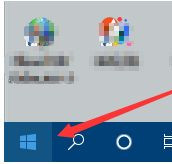
2、之后在弹出的创建快捷方式对话框里边的请键入对象的位置下边输入shutdown.exe -s -t 00,直接复制命令粘贴,注意里面有空格,完成后点击底部的下一步。
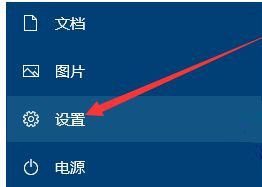
3、下一步后,输入快捷方式名称。
4、最后点击底部的完成之后,可以看到Win8桌面上有一个Win8一键关机快捷键了。
win8系统实现快速关机的步骤
win8系统实现快速关机的'步骤
win8/8.1关机的方法有很多,如:
开始按钮右键关机,鼠标指针放置于开始按钮上,右击鼠标,即可看到关机的选项,选择关机即可。
Charm菜单(边栏,也叫超级按钮)关机,鼠标悬停在屏幕右上角或者右下角,系统即可弹出Charm菜单,点击设置的按钮。
Alt+F4快捷键关机,切换到桌面(快捷键winkey +D),按下关闭的快捷键Alt+F4。在弹出的关机窗口中,选择关机,并点击确定的按钮即可。
在Metro 界面右上角,用户名旁边有一个关机的按钮,亦可再此选择关机。
右击开始按钮,选择运行,打开运行窗口。在运行窗口中输入强制关机命令,shutdown -s -f -t 0
点击确认或敲回车键即可完成强制关机,亦可以用此命令新建关机快捷键。
Win8如何快速关机
Windows 8为软件开发者提供了一个新的平台。它的.应用软件开发不仅仅能够使用当前最为火热的HTML5+ CSS3 +Javascript组合,而且也同时支持传统的开发语言,比如C/C++、C#、VB等。不妨看看。以下仅供参考!
Win8快速关机的方法如下:
方法一:
Metro界面下按Win+i键打开设置窗口,有关机按钮,或者通过Charm菜单,选择设置,效果等同Win+i。
Charm菜单打开方式:Win+C,或者鼠标移到右上/右下角。
方法二:
传统界面F4+Alt,调出关机窗口。
方法三:
Ctrl+Alt+Delete,Metro和传统模式通用。
方法四:
Win+R打开运行,输入关机指令:shutdown.exe -s -t 00,也可以在桌面创建快捷方式。
其他相关命令:
重启计算机:shutdown.exe -r -t 00
锁定计算机:rundll32.exe user32.dll,LockWorkStation
休眠计算机:rundll32.exe powrProf.dll,SetSuspendState
睡眠计算机:rundll32.exe powrprof.dll,SetSuspendState 0,1,0
Windows 8是微软于北京时间2012年10月25日23点15分推出的最新Windows系列系统。Windows 8支持个人电脑(X86构架)及平板电脑(X86构架或ARM构架)。Windows 8大幅改变以往的操作逻辑,提供更佳的屏幕触控支持。
win8电脑的关机怎么操作
Windows8的关机位置太隐蔽,导致很多初次使用新系统的用户都不知道Windows 8如何关机。那么win8电脑的关机怎么操作呢,一起来看看!
通过Alt+F4打开关机对话框
1.跟以往的'Windows操作系统一样,Windows 8可以通过“Alt+F4”组合键来实现快速关机。如上图所示,用户在下拉菜单中选择“关机”,系统即可进入关闭状态。
“Windows功能键”+C可直接调出“设置”
从电源按钮中选择关机键
2.同时按下键盘上的Windows功能键+“C”即可直接打开侧边栏上的设置按钮,实现关机操作。以上是两种方式关闭Windows 8操作系统的最直接的方法。
相关推荐:
Win8系统鼠标左右键怎么互换?Win8系统鼠标互换左右键的方法
Win8怎么更改电脑窗口颜色?Win8更改电脑窗口颜色的方法
声明:《Win8系统怎么设置关机快捷键?》一文由排行榜大全(佚名 )网友供稿,版权归原作者本人所有,转载请注明出处。如果您对文章有异议,可在反馈入口提交处理!
